- Zanim zaczniesz kłaść podwaliny
- Przygotuj podstawy skutecznego cold emaila
- Kup dodatkową nazwę domeny
- Stwórz swój email
- Rozgrzej swoje konto: użyj “Warmer
- Programowanie DNS (przez OVH)
- Upublicznij swój Whois
- Odwrócony DNS
- Dodaj podpis i zdjęcie profilowe
- Zapisz się do jak największej ilości newsletterów (Buzzfeed, Francetélévisions)
- Sprawdź dostarczalność za pomocą Glockapps
- Zastosuj informację zwrotną od Glockapp
- Wnioski
- FAQs
Witam cię, gościu, w tym międzygalaktycznym poradniku. Kiedy piszę te pierwsze słowa, właśnie uruchomiliśmy Waalaxy (najlepsze w przyszłości wielokanałowe narzędzie do automatycznego prospectingu). Problem: Nigdy w życiu nie wysłałem żadnego zimnego maila. (no, tylko kilka na kempingi dawno temu). W dzisiejszych czasach podstawą wielokanałowości w B2B jest LinkedIn + email. Postanowiłem więc napisać kompletne case study na temat startu mojej pierwszej prawdziwej kampanii wielokanałowej z Waalaxy. Podzielę się w nim moimi doświadczeniami, wyzwaniami, założeniami i wynikami. W pierwszej części omówię część “Konfiguracja techniczna”, aby rozpocząć wysokiej jakości prospecting. Uważaj, ten krok nie może być zaniedbany: jest to fundament Twojego prospectingu. Więc jeśli nie chcesz, aby wszystko rozpadło się po kilku sekwencjach, będziesz musiał pobrudzić sobie ręce 😁.
Zanim zaczniesz kłaść podwaliny
Prospecting to nie tylko rzucanie maili w świat czy dodawanie wszystkich na LinkedIn z nadzieją, że to ugryzie. W rzeczywistości możesz dostać się do górnego 1% wyników, stosując kilka prostych zasad i skrupulatnie przestrzegając ograniczeń technicznych kanałów, z których korzystasz. Ta pierwsza część case study może wydawać się nieco żmudna. Jest jednak niezbędna. Prospecting na LinkedIn daje dostęp do ciekawych występów znacznie łatwiej niż cold email. Ale te dwie kumulacje Na koniec nie zapominaj o jednym: zanim zaczniesz korzystać z wielokanałowości, musisz opanować nawyki i zwyczaje każdego kanału niezależnie. Wielokanałowość nie powinna być narzędziem do nadrabiania złej strategii marketingowej. Jest po to, aby poprawić wyniki już udanych kampanii jednokanałowych. W przeciwnym razie będziesz po prostu źle prospectingować, na dużą skalę. Twoje domeny zostaną wpisane na czarną listę jako spam, a Twoje konto na LinkedIn straci wiarygodność. Skoro już o tym mowa, czas zacząć. Ten artykuł został napisany we współpracy z firmą Scalezia. Scalezia pomaga startupom, firmom skalującym się, ale także MŚP we wdrażaniu najnowszych metod wzrostu w celu stworzenia zrównoważonego wzrostu i internalizacji tych umiejętności, aby firma stała się samowystarczalna w dłuższej perspektywie. Oferują również szeroki zakres bezpłatnych treści, obejmujących wszystkie ważne tematy dotyczące pozyskiwania, ale także tworzenia treści, badania dopasowania produktu do rynku i wiele innych tematów niezbędnych do rozwoju firmy. Aby uzyskać dostęp do kursów, kliknij tutaj (nie pożałujesz) 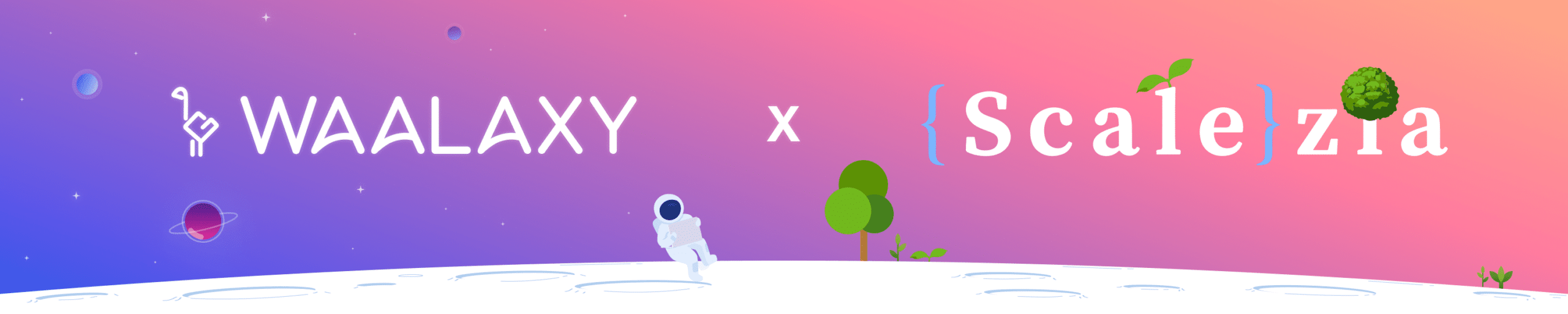
Przygotuj podstawy skutecznego cold emaila
Deliverability: co to jest i dlaczego warto ją optymalizować?
Deliverability to procent maili, które wylądują w skrzynce odbiorczej Twoich odbiorców. Oznacza ona tutaj :
- czy poczta dotrze do ważnej skrzynki pocztowej.
- czy poczta nie trafia do SPAMu.
Pierwszy punkt jest bezpośrednio związany z jakością Twojej bazy mailowej. Dla nas w tym tutorialu nie ma problemu: emaile, których będziemy używać, będą albo emailami z LinkedIn (a więc zweryfikowanymi przez LinkedIn), albo emailami wzbogaconymi przez Dropcontact, który sprawdzi, czy są one ważne przed odesłaniem ich do Ciebie. Drugi punkt to już inna historia. Ponieważ nie wszyscy dostawcy emaili mają te same kryteria, aby określić czy email powinien trafić do SPAMu czy nie, niektórzy są bardziej wymagający niż inni. Z tego co przeczytałem i zrozumiałem na ten temat, istnieją 3 główne kryteria, które wpływają na dostarczalność:
- Zaufanie do nazwy Twojej domeny.
- Zaufanie do IP, z którego wysyłane są maile.
- Zaufanie do samego emaila.
Zaufanie do Twojej nazwy domeny
W rzeczywistości, kiedy email dociera do odbiorcy, dostawca najpierw sprawdza, czy email (a więc i domena), za pomocą którego wysyłasz email jest wiarygodny: czy znajduje się na czarnej liście organizacji odpowiedzialnych za regulację SPAMu w sieci? Czy w przeszłości wysyłał wiele takich e-maili? Czy można łatwo sprawdzić, kto wysyła ten email? Czy jest często zgłaszany jako SPAM przez innych użytkowników?
Zaufanie do Twojego IP
Kiedy używamy narzędzia typu cold-email, nasze maile nie wychodzą z naszego komputera. Wychodzą one z jakiegoś serwera, z którego korzystają inni ludzie. Serwer ten jest powiązany z IP. Jest to swego rodzaju numer identyfikacyjny. I w zależności od tego, co Ty robisz i co inni użytkownicy robią ze swoimi mailami, ten IP może trafić na czarną listę. W takim przypadku, Twoje maile mogą trafić bezpośrednio do SPAMu.
Zaufanie do samego emaila
SPAM ma tendencję do przestrzegania kilku zasad, które są łatwe do wykrycia dla dostawców. Dlatego nie pisz swojego maila w jakikolwiek sposób. Niektóre słowa lub sformułowania mogą wysłać Cię prosto do SPAMu, bez względu na to co robiłeś wcześniej. Ale nie martw się, będziemy to przewidywać, aby upewnić się, że nasza strategia się utrzyma i zoptymalizować nasze szanse na wylądowanie w skrzynkach odbiorczych naszych odbiorców. Zaczynajmy! 🔥 Zanim zaczniemy, jeszcze jedna rzecz: to nie jest wyczerpujący tutorial na temat możliwości uruchomienia kampanii Cold-email. Przedstawię optymalne metody uruchamiania kampanii Cold-email, bazując na kursie Scalezia, który jest punktem odniesienia w tej dziedzinie. Na każdym kroku będę wchodził jak najgłębiej w konfigurację. Jeśli nie używasz równoważnych narzędzi wiedz, że :
- mamy kompletny tutorial, aby zacząć od 0 bez konieczności korzystania z usług developera
- jesteśmy gotowi napisać tutoriale dla każdej nazwy domeny i dostawcy skrzynki pocztowej, aby być tak wyczerpującym, jak to tylko możliwe
Kup dodatkową nazwę domeny
Tak, dobrze przeczytałeś. Chodźmy kupić nową nazwę domeny. Dlaczego powinniśmy to zrobić? Cold-email nie jest pozbawiony ryzyka. Wiele osób nie lubi otrzymywać niechcianych maili i w zależności od jakości kampanii możemy zostać spaleni przez naszą nazwę domeny. W takiej sytuacji warto wiedzieć, że nadrobienie zaległości jest prawie niemożliwe (internet nie zapomina). Szkoda by było, jeśli Ty i Twoje zespoły korzystacie już z profesjonalnych maili na tej domenie lub wysyłacie newslettery do bazy klientów, aby systematycznie trafiać do SPAMu. Aby tego uniknąć, weźmiemy podobną nazwę domeny. W moim przypadku, moja główna nazwa domeny to Waalaxy.com. Poszedłem więc kupić: waalaxy.io Kosztowało mnie to 30€ rocznie, naprawdę nie zaniedbuj tego kroku. 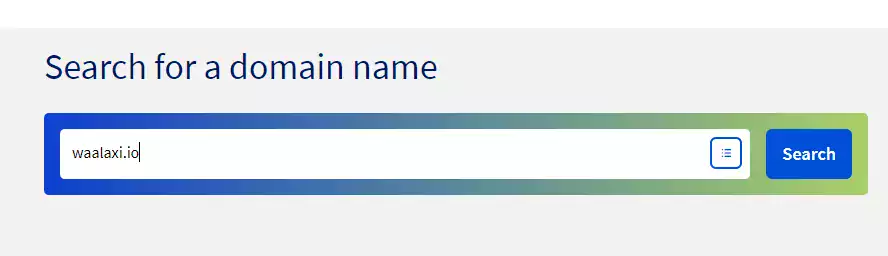 (Dla tych, którzy już widzę jak mówią “ale nie kupię domeny, która nie wskazuje na moją stronę, mój klient mnie nie znajdzie, panika, pomóżcie, jak ja to zrobię”. Chłopaki: nas to nie obchodzi. Twój prospekt ma to gdzieś. W najgorszym wypadku wpisze Waalaxy w Google i nas znajdzie (jeśli jednak nie znajdziesz nas po nazwie, będziesz musiał popracować nad swoim SEO 😂)…. Jeśli to możliwe, unikaj zbyt wymyślnych nazw domen : .paris, .link, .online, .agency … Niekoniecznie są one doceniane przez dostawców (i mogą wydawać się podejrzane dla Twoich odbiorców). Wybierz wiarygodne nazwy domen: .fr, .com, .io, .net, .co lub inną domenę związaną z krajem (jeśli to możliwe, z krajem, który zamierzasz zbadać). Osobiście używam strony OVH, ponieważ to właśnie tam scentralizowane są nasze usługi hostingowe i domenowe. Możesz również kupić domenę od innego dostawcy (np. Google Domain, w tym przypadku zobacz nasze studium przypadku, aby skonfigurować tę usługę).
(Dla tych, którzy już widzę jak mówią “ale nie kupię domeny, która nie wskazuje na moją stronę, mój klient mnie nie znajdzie, panika, pomóżcie, jak ja to zrobię”. Chłopaki: nas to nie obchodzi. Twój prospekt ma to gdzieś. W najgorszym wypadku wpisze Waalaxy w Google i nas znajdzie (jeśli jednak nie znajdziesz nas po nazwie, będziesz musiał popracować nad swoim SEO 😂)…. Jeśli to możliwe, unikaj zbyt wymyślnych nazw domen : .paris, .link, .online, .agency … Niekoniecznie są one doceniane przez dostawców (i mogą wydawać się podejrzane dla Twoich odbiorców). Wybierz wiarygodne nazwy domen: .fr, .com, .io, .net, .co lub inną domenę związaną z krajem (jeśli to możliwe, z krajem, który zamierzasz zbadać). Osobiście używam strony OVH, ponieważ to właśnie tam scentralizowane są nasze usługi hostingowe i domenowe. Możesz również kupić domenę od innego dostawcy (np. Google Domain, w tym przypadku zobacz nasze studium przypadku, aby skonfigurować tę usługę).
Stwórz swój email
Osobiście przygotowuję prospecting na dużą skalę. Zamierzam użyć 5 kont LinkedIn powiązanych z 5 emailami prospectingowymi. W tym celu kupuję licencje i tworzę je w moim back-office OVH. Dla tych, którzy nie korzystają z OVH, odsyłam do pakietu Google (prostszego) lub, jeśli masz inne ograniczenia związane z Twoją działalnością, do swojego dostawcy. Nie wahaj się skontaktować z nami, jeśli chcesz, abyśmy dodali dokumentację związaną z Twoim dostawcą, abyśmy mogli uwzględnić jak najwięcej przypadków w naszych tutorialach. Jednak tutaj będę tworzył swoje e-maile.
- Wchodzę na moje konto klienta OVH.
- Następnie w moim backoffice.
- Zamawiam nowe konta pocztowe pro (po raz kolejny, będziesz musiał wyłożyć 12€ rocznie, aby mieć pocztę, nie zaniedbuj tego kosztu. Pomyśl o Return on Investment i powiedz sobie, że ten koszt można zamortyzować jednym mailem, który trafi do skrzynki jego odbiorcy 😉 )
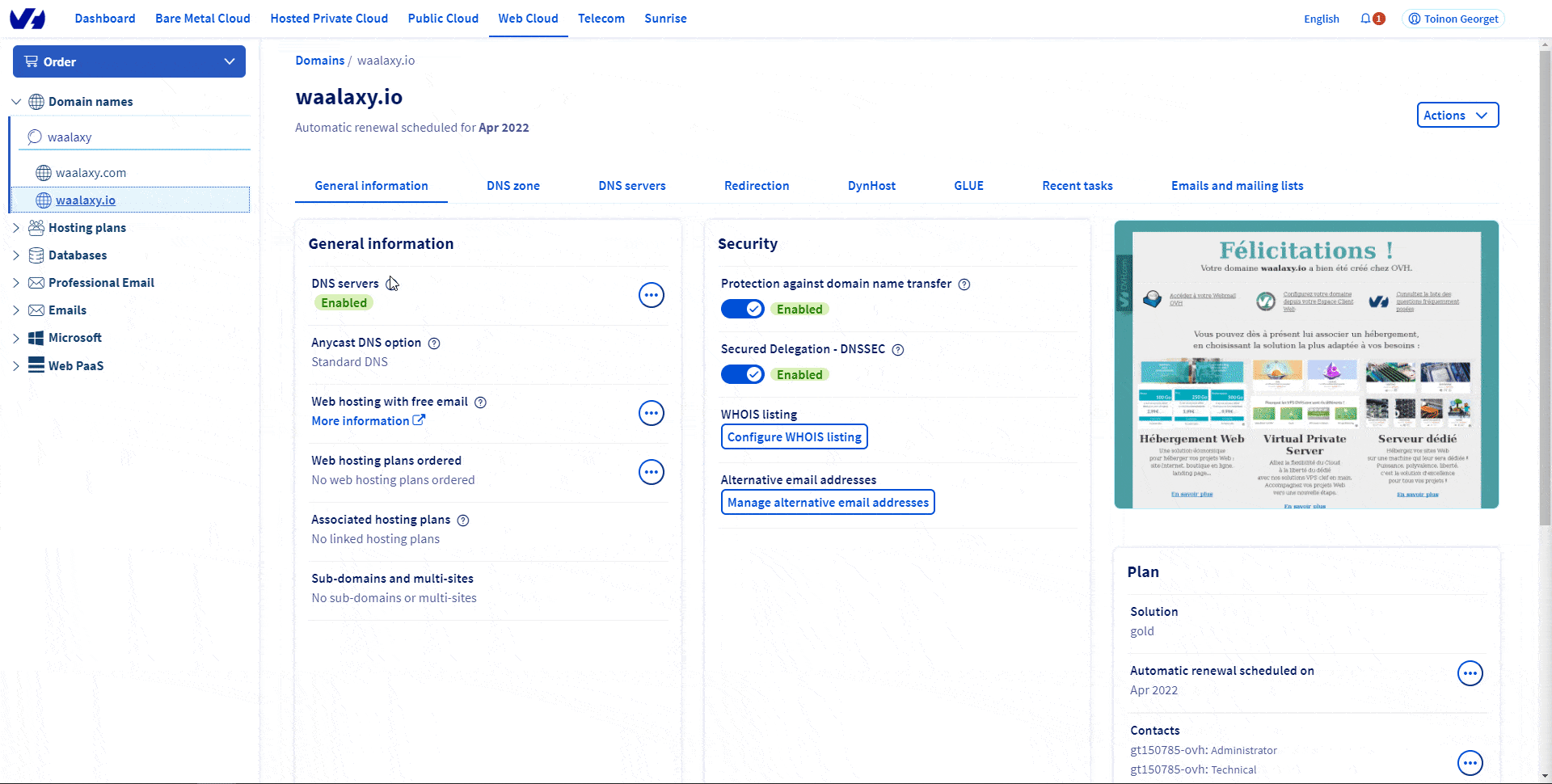
- Skojarz maila z nazwą swojej domeny (często trwa to kilka minut zanim nazwa domeny zostanie wykupiona).
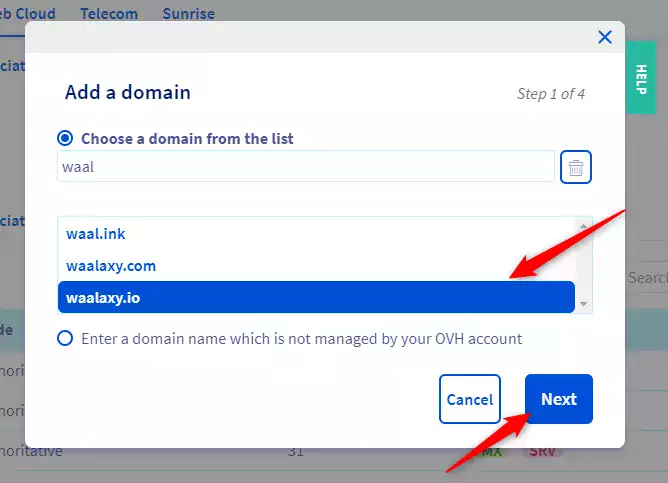
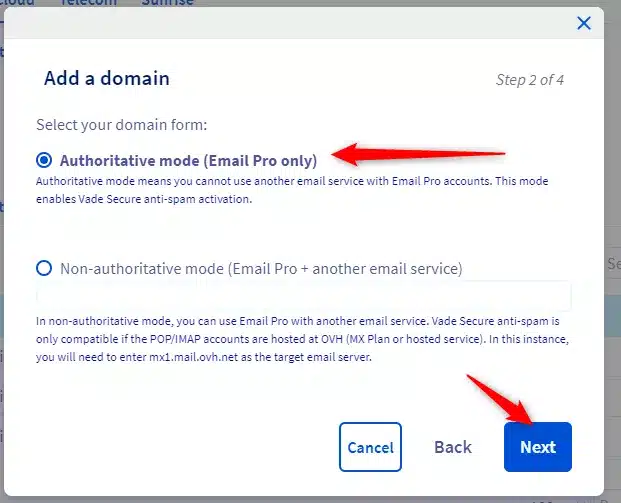
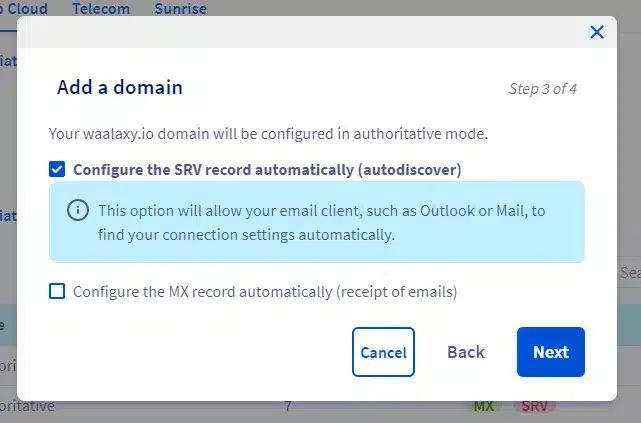
- Skonfiguruj pocztę, którą właśnie kupiłeś.
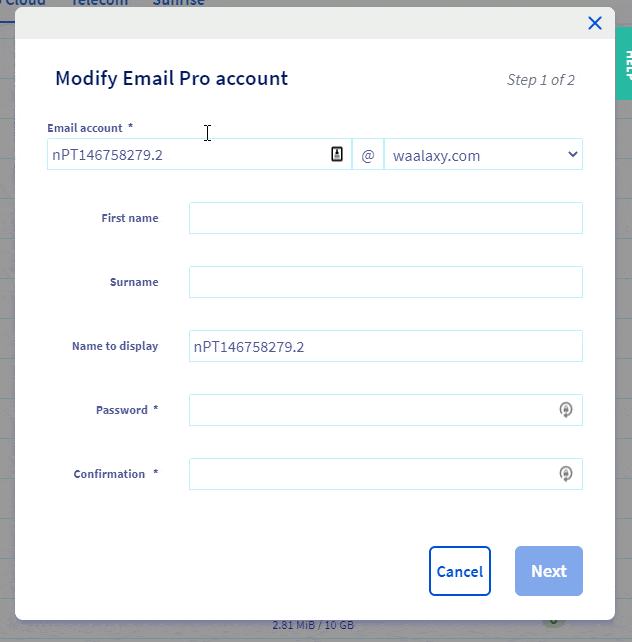 Po kilku minutach, email powinien być skonfigurowany i działać. Jeśli zastosowałeś się do tego tutoriala, będziesz mógł uzyskać dostęp do emaila, o którym mowa, pod tym linkiem.
Po kilku minutach, email powinien być skonfigurowany i działać. Jeśli zastosowałeś się do tego tutoriala, będziesz mógł uzyskać dostęp do emaila, o którym mowa, pod tym linkiem.
Rozgrzej swoje konto: użyj “Warmer
Jak powiedzieliśmy wcześniej, dostawcy poczty elektronicznej patrzą na to, co zrobiłeś wcześniej ze swoim e-mailem i nazwą domeny. Kiedy jest zupełnie nowy, jak my właśnie zrobiliśmy, nie mają historii. Więc jeśli z dnia na dzień będziesz wysyłał setki maili dziennie, nie spodoba im się to. Aby tego uniknąć, istnieje metoda, która polega na “rozgrzaniu” konta e-mail. Dwie opcje:
- rozgrzewaj pocztę ręcznie: oznacza to stworzenie kilkunastu, a nawet dwudziestu maili na różnych providerach, a następnie wymianę maili między nimi, systematyczne usuwanie ich ze spamu i oznaczanie jako ważne.
- użyj narzędzia, które zrobi to za ciebie automatycznie.
W Waalaxy nie jesteśmy typem, który robi rzeczy ręcznie. Przynajmniej nie w tym przypadku. Wybieramy więc opcję 2: użyć “ocieplacza”. W tym temacie, masz dwa, które się wyróżniają:
- Lemwarm (by lemlist).
- Mailwarm.
Wybierzemy tutaj Mailwarm z prostego powodu: Lemlist jest naszym bezpośrednim konkurentem więc nie będziemy tutaj prezentować jak go używać (ale jest to bardzo dobre narzędzie i kosztuje mniej jeśli w ogóle). Waalaxy wkrótce zintegruje natywnie również tę funkcjonalność Mailwarm, aby ułatwić konfigurację naszym użytkownikom. Jak działa Mailwarm? To całkiem proste. Narzędzie będzie wysyłać maile w Twoim imieniu do innych użytkowników, gdzie mail zostanie automatycznie skategoryzowany jako ważny. I vice versa dla innych użytkowników. I to tych z dziennym wolumenem, który rośnie z dnia na dzień. Przede wszystkim załóżmy konto w MailWarm . Niestety, nie ma darmowego triala, trzeba iść bezpośrednio do kasy. Osobiście wziąłem 5 kont w planie miesięcznym, licząc na to, że wersja Waalaxy Waarmup zostanie opracowana przez pierwsze odnowienie 🙏. Po zapisaniu się na subskrypcję dostajemy się tam 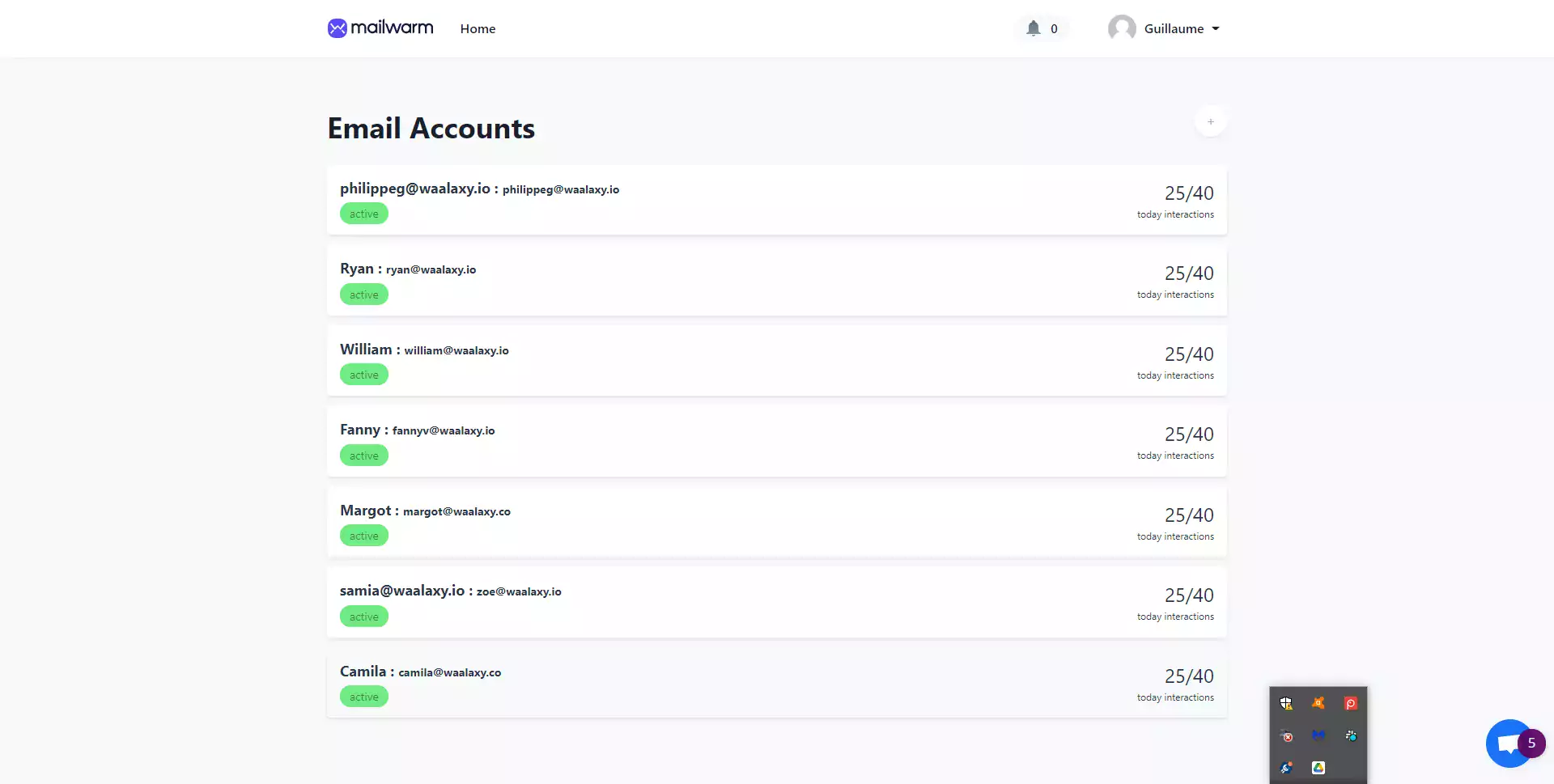 Dodamy konto w prawym górnym rogu Następnie należy podać parametry SMTP (które pozwolą Mailwarmowi na dostęp do skrzynki i zarządzanie mailami za nas). W naszym przypadku są to parametry OVH. Jeśli używasz innego dostawcy poczty, po prostu wyszukaj w Google “provider_name SMTP settings”.
Dodamy konto w prawym górnym rogu Następnie należy podać parametry SMTP (które pozwolą Mailwarmowi na dostęp do skrzynki i zarządzanie mailami za nas). W naszym przypadku są to parametry OVH. Jeśli używasz innego dostawcy poczty, po prostu wyszukaj w Google “provider_name SMTP settings”. 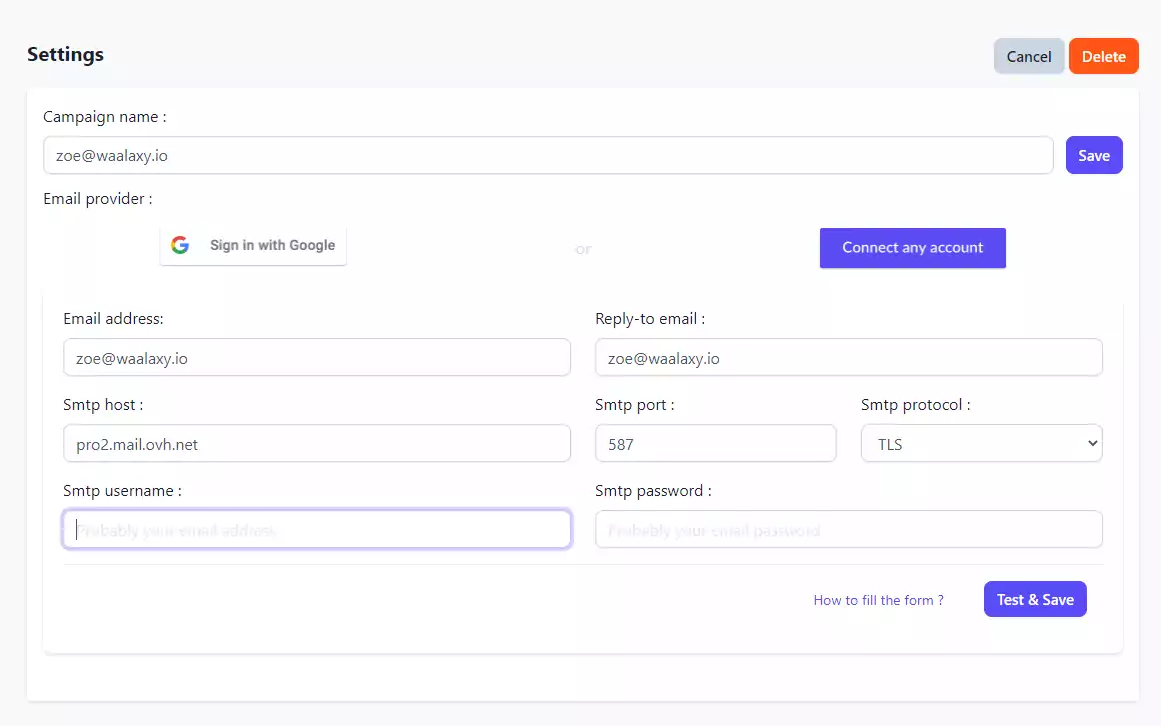 Mała sprzeczna z intuicją uwaga: “username” odpowiada adresowi e-mail (a name – nazwie, która będzie wyświetlana, jak to często bywa w ustawieniach SMTP). Po zakończeniu konfiguracji wchodzimy na stronę z akcjami, które ma wykonać i wykonuje mailwarrm na naszym koncie pocztowym.
Mała sprzeczna z intuicją uwaga: “username” odpowiada adresowi e-mail (a name – nazwie, która będzie wyświetlana, jak to często bywa w ustawieniach SMTP). Po zakończeniu konfiguracji wchodzimy na stronę z akcjami, które ma wykonać i wykonuje mailwarrm na naszym koncie pocztowym.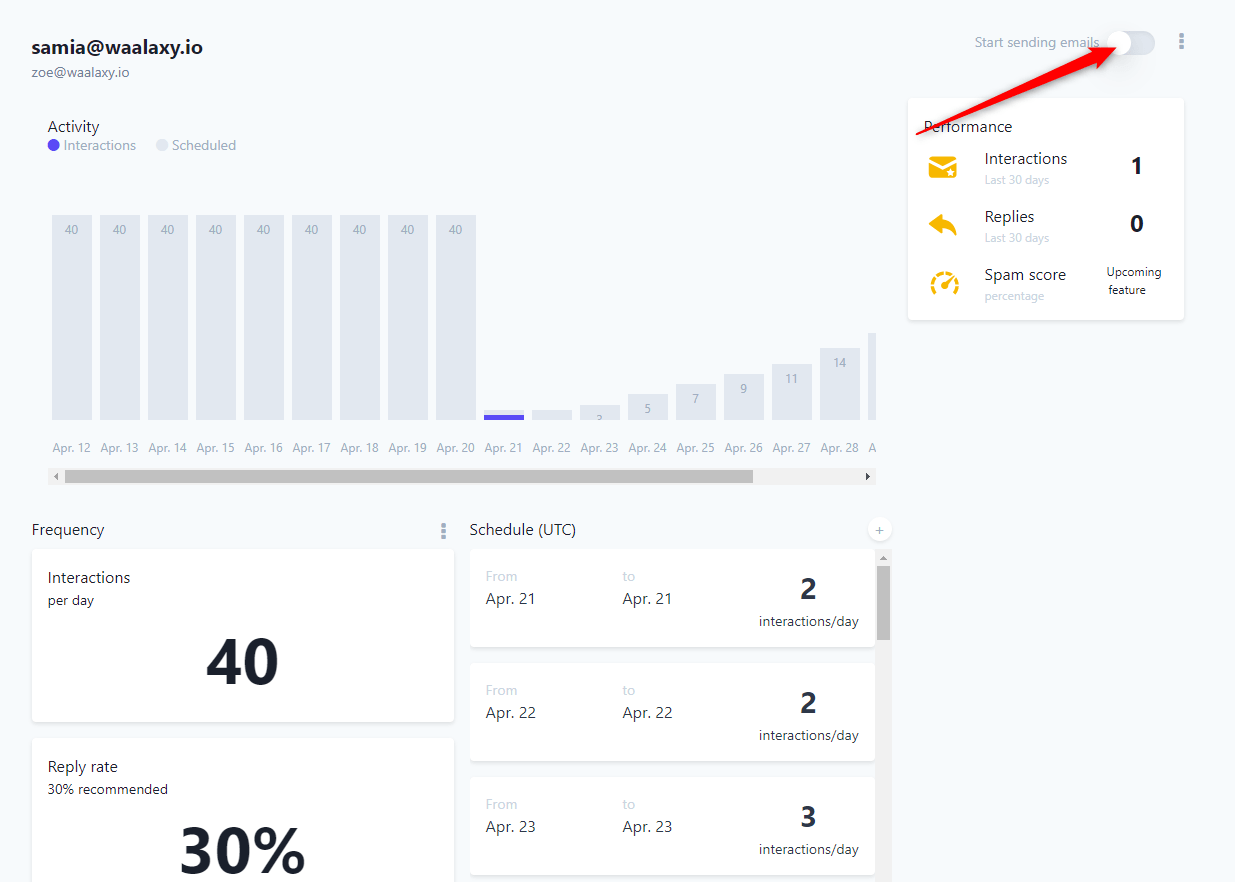 Osobiście zostawiłem wszystkie parametry domyślne i aktywowałem system. Tak więc zaczniemy powoli, od 2 maili dziennie, aby po około 2 tygodniach dojść do 40. Tak, aby uruchomić naszą pierwszą prawdziwą kampanię cold email, będziemy musieli uzbroić się w cierpliwość. Ale mamy jeszcze trochę pracy do wykonania, aby zakończyć całą naszą konfigurację. Pozwólmy Mailwarmowi pracować i ruszajmy dalej.
Osobiście zostawiłem wszystkie parametry domyślne i aktywowałem system. Tak więc zaczniemy powoli, od 2 maili dziennie, aby po około 2 tygodniach dojść do 40. Tak, aby uruchomić naszą pierwszą prawdziwą kampanię cold email, będziemy musieli uzbroić się w cierpliwość. Ale mamy jeszcze trochę pracy do wykonania, aby zakończyć całą naszą konfigurację. Pozwólmy Mailwarmowi pracować i ruszajmy dalej.
Programowanie DNS (przez OVH)
Nie, nie odchodź. Pod tą barbarzyńską nazwą kryje się bardzo prosta manipulacja… Pod warunkiem, że ma się dostęp do dostawcy nazwy domeny. W moim przypadku, wciąż jestem z OVH. Pokażę Ci więc, jak to zrobić dla OVH. Jeśli korzystasz z usług innego dostawcy, będziesz musiał znaleźć dokumentację w sieci. Daj mi znać o swoich potrzebach bezpośrednio do supportu Waalaxy, postaramy się jeszcze raz stworzyć kompletną dokumentację dla tych konfiguracji. Ustawienia DNS są tym, przez co przechodzą wszystkie maile, które będziesz wysyłał. Rodzaj dowodu tożsamości. A żeby wzbudzić zaufanie skrzynek, lepiej mieć porządek w papierach. Istnieją 3 kluczowe konfiguracje do zrobienia:
- SPF, dla “Sender Policy Framework.
- DKIM, dla “DomainKeys Identified Mail.
- DMARC, dla “Domain-based Message Authentication, Reporting & Conformance.
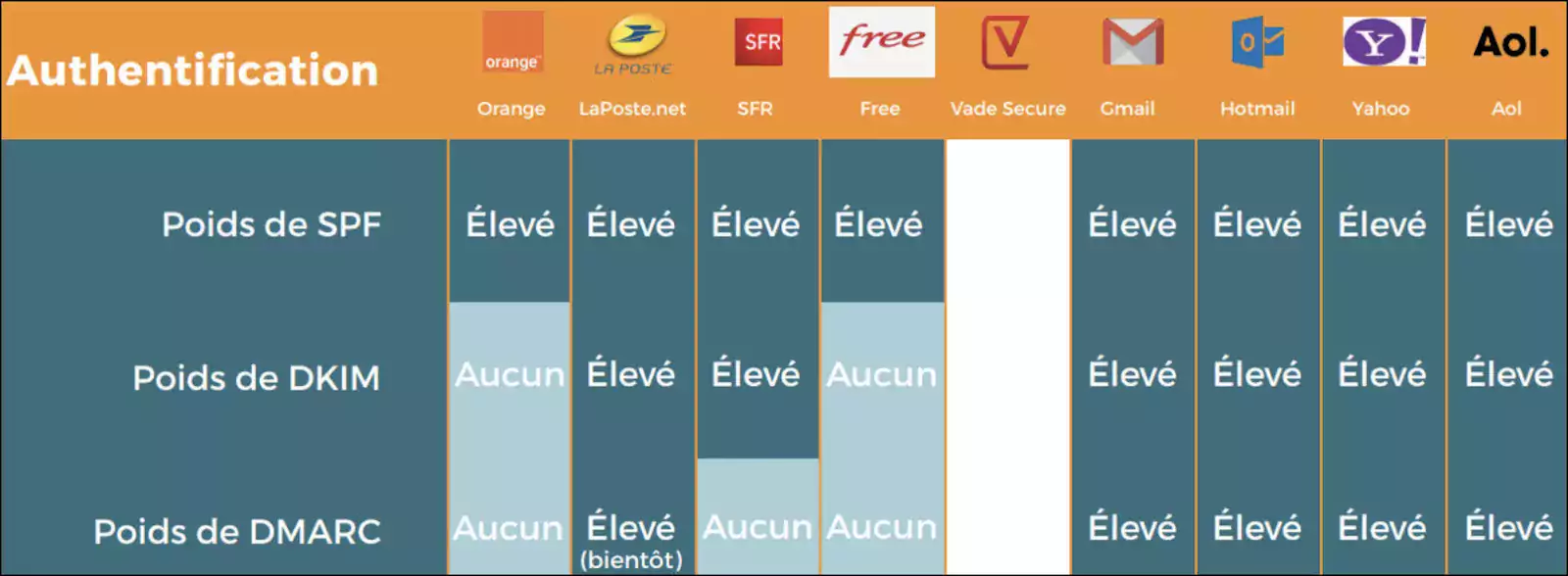 Będę bardzo szczery: do dziś nie mam hindsighta na implikacje tych różnych configów i ich znaczenie. Podążam krok po kroku za kursem Scalezia i przepisuję go z moim przypadkiem użycia. To co jest pewne to to, że mam ślepe zaufanie w zakresie Cold email w Scalezia i będziemy próbować wdrożyć te różne konfiguracje. Jeśli zdecydowałeś się na Gsuite dla swoich maili, dobra wiadomość, SPF i DMARC są już ustawione domyślnie. W moim przypadku, używam OVH i tak nie jest. Znalazłem tuto, które pokazuje jak przeprowadzić konfigurację, podaję link, ale wszystko wyjaśnię, bez obaw.
Będę bardzo szczery: do dziś nie mam hindsighta na implikacje tych różnych configów i ich znaczenie. Podążam krok po kroku za kursem Scalezia i przepisuję go z moim przypadkiem użycia. To co jest pewne to to, że mam ślepe zaufanie w zakresie Cold email w Scalezia i będziemy próbować wdrożyć te różne konfiguracje. Jeśli zdecydowałeś się na Gsuite dla swoich maili, dobra wiadomość, SPF i DMARC są już ustawione domyślnie. W moim przypadku, używam OVH i tak nie jest. Znalazłem tuto, które pokazuje jak przeprowadzić konfigurację, podaję link, ale wszystko wyjaśnię, bez obaw.
Krok 1: Konfiguracja SPF
Aby skonfigurować SPF, jeśli korzystasz z podstawowych usług w zakresie poczty od OVH, jest to całkiem proste, musisz wrócić do panelu administracyjnego OVH, wybrać swoją nazwę domeny i przejść do strefy DNS. //gif DNS zone to do Then follow this little tutorial with the default configuration of OVH. //gif config SPF.
Krok 2: Konfiguracja DKIM
EDIT: po godzinach poszukiwań, wygląda na to, że usługa pocztowa OVH pro nie pozwala na taką konfigurację. Jeśli jakieś zmotywowane osoby mają jakieś rozwiązania, jestem chętny 😁 DKIm jest używany do identyfikacji Ciebie jako właściciela poczty, której używasz (przynajmniej tak zrozumiałem po kilku czytaniach w sieci na ten temat). Na początek musisz wygenerować unikalny klucz, który będzie służył jako identyfikator. W tym celu wejdź na tę stronę. Wygeneruj klucz dla swojej domeny. 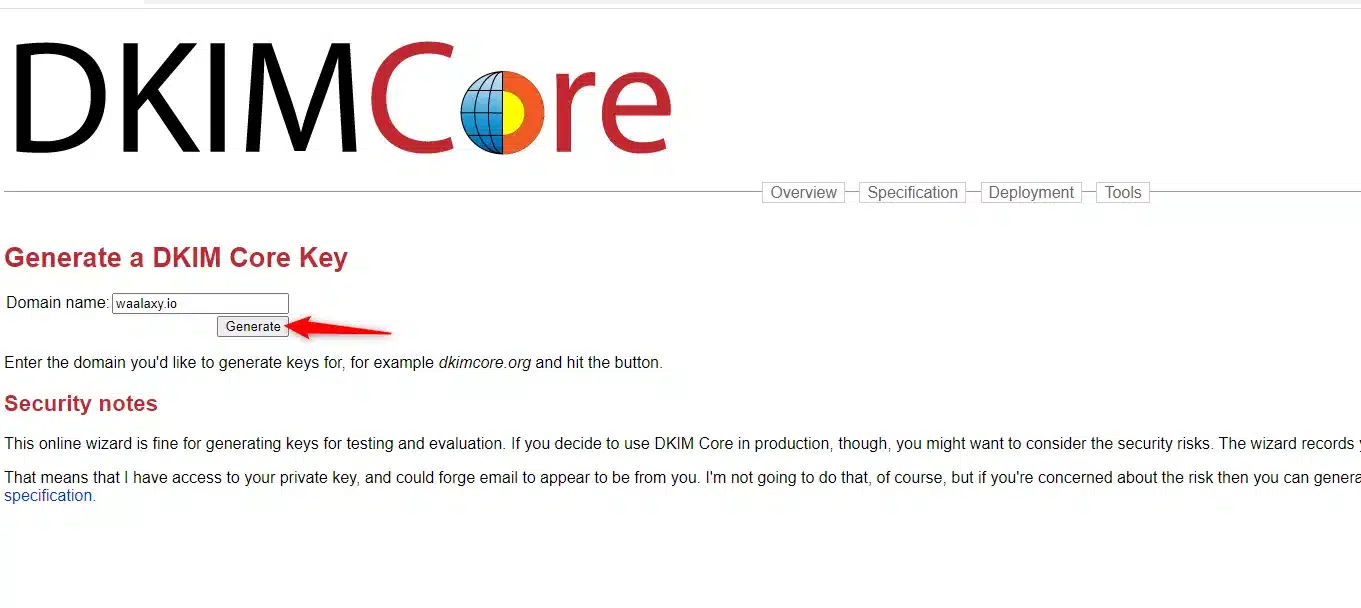 Następnie skopiuj otrzymany klucz.
Następnie skopiuj otrzymany klucz.  Wróć do interfejsu zarządzania OVH, wybierz nazwę swojej domeny i przejdź do “Strefa DNS”. Dodaj wpis DNS, w TXT wpisz subdomenę dostarczoną przez generator klucza oraz wartość klucza, jak pokazano na poniższym GIFie
Wróć do interfejsu zarządzania OVH, wybierz nazwę swojej domeny i przejdź do “Strefa DNS”. Dodaj wpis DNS, w TXT wpisz subdomenę dostarczoną przez generator klucza oraz wartość klucza, jak pokazano na poniższym GIFie 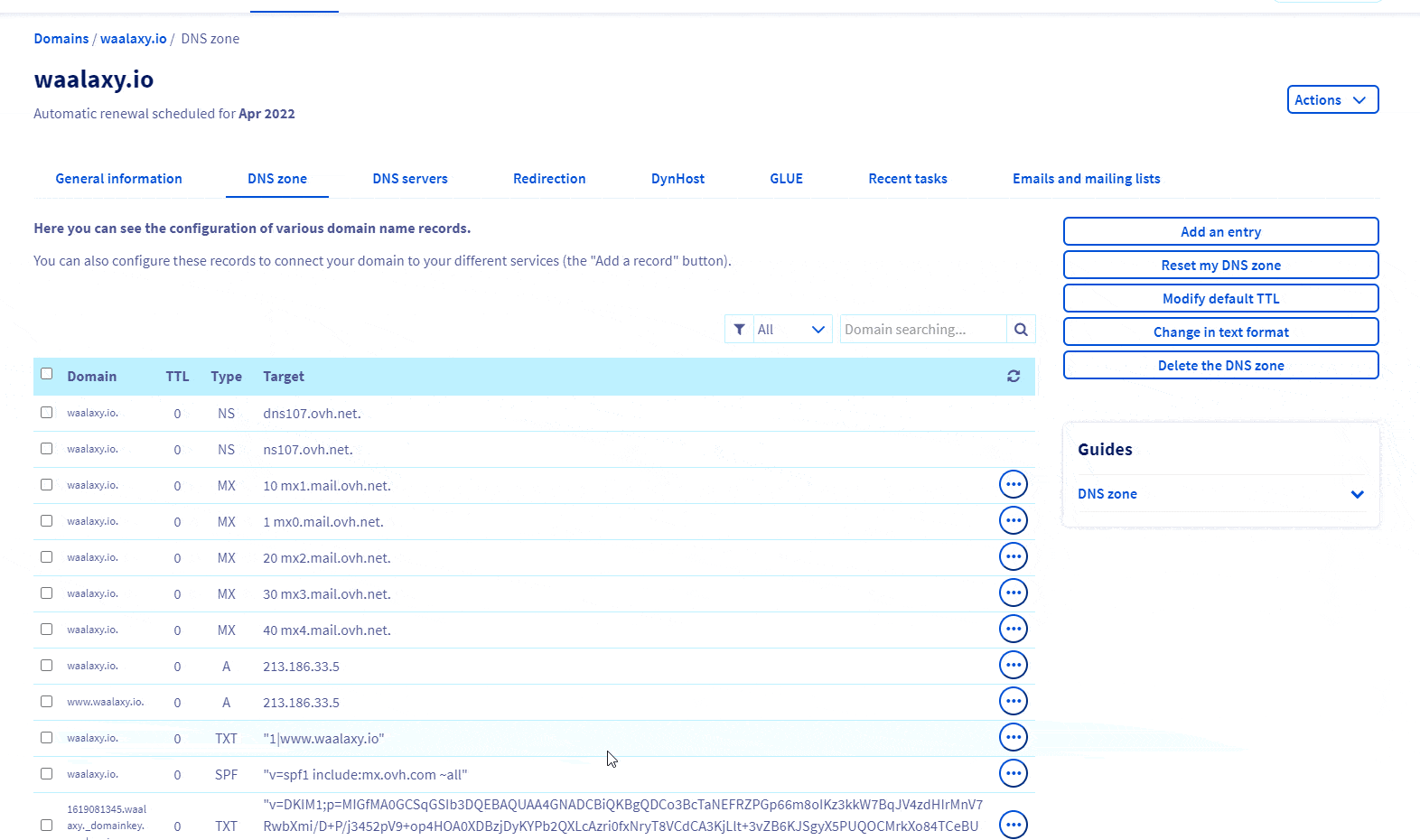
Krok 3: Konfiguracja DMARC
To już prawie koniec, nie martw się. Tylko żartowałem. Ale to już prawie koniec tej części o DNS. Musimy jeszcze skonfigurować DMARC (który może być skonfigurowany tylko wtedy, gdy wykonałeś poprzednie dwa kroki, ponieważ jest od niego zależny). Ta ostatnia konfiguracja jest dość prosta. Polega ona na przekierowaniu maili, które nie dochodzą na pocztę firmową. Trzeba stworzyć nowy wpis w TXT, wpisać subdomenę “_dmarc” i w wartości dodać następujący tekst.
"v=DMARC1;p=none;rua=mailto:email@domain.com"
Zastępując email tym, który będzie otrzymywał raporty (możesz wpisać ten, którego używasz np. do ich wysyłania) 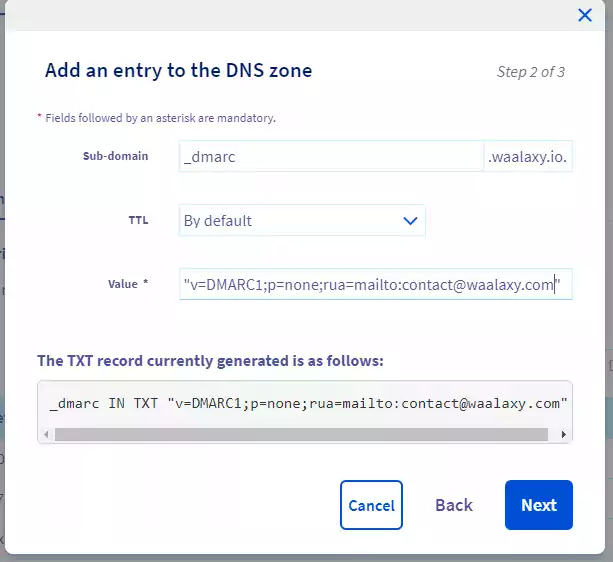
Upublicznij swój Whois
“Whois” jest dowodem tożsamości Twojej nazwy domeny. Zawiera informacje o właścicielu domeny i jak się z nim skontaktować. Domyślnie jest on anonimowy. Ale dla dostawców poczty elektronicznej, publiczny Whois jest gwarancją wiarygodności i jakości. Dlatego będziemy go upubliczniać. Jeszcze w OVH, musisz przejść do strony zarządzania nazwą domeny, wybrać modyfikację “Whois” i ustawić wszystko na “Pokaż”. 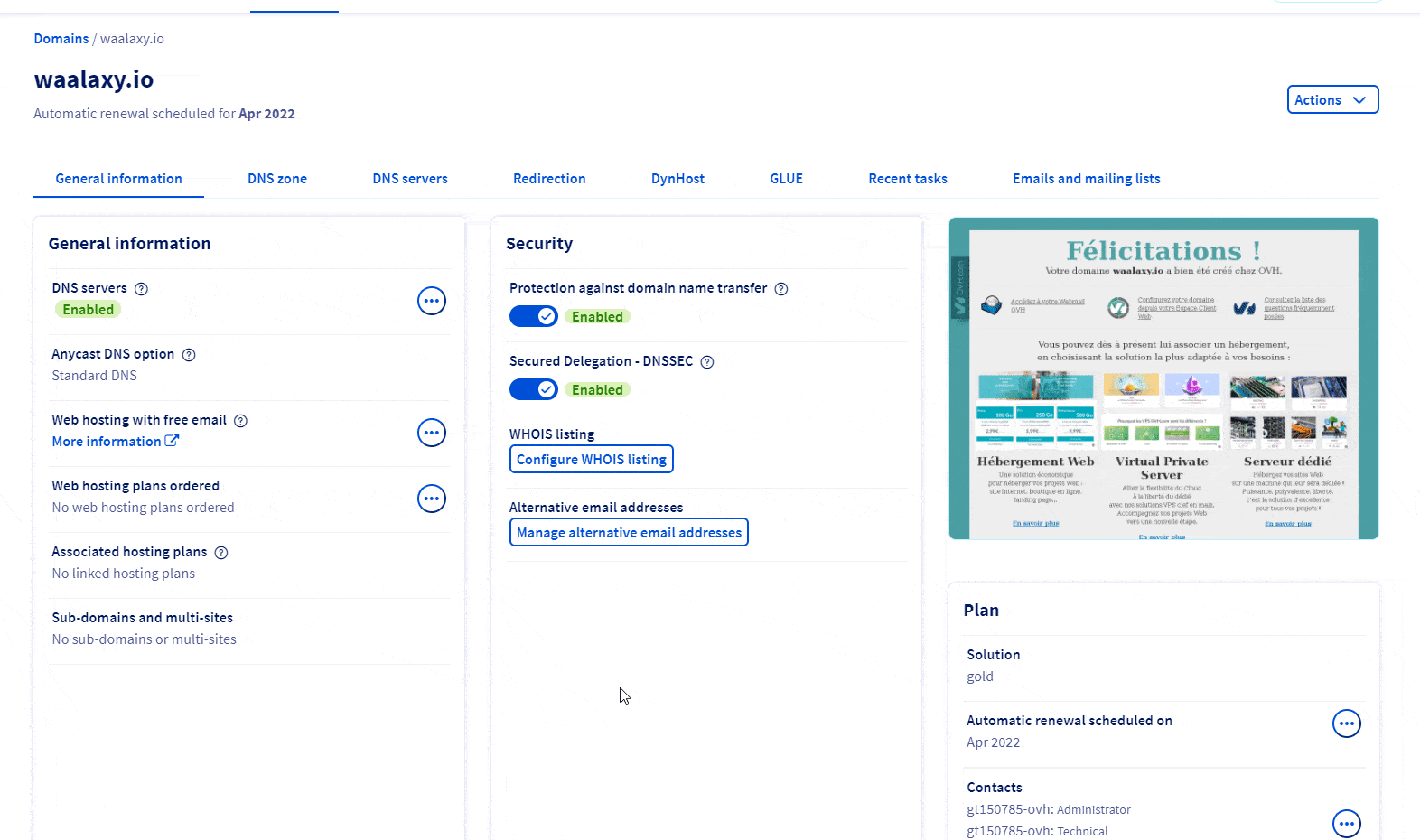 To takie proste!
To takie proste!
Odwrócony DNS
Więcej DNS? Tak. Ale obiecuję, że to już ostatni. Odwrotny DNS jest narzędziem śledzenia, które pozwala Ci być pewnym tożsamości nadawcy e-maila, poprzez użycie adresu IP do śledzenia domeny. Działanie to jest szczególnie interesujące, ponieważ pozwala odróżnić się od spamerów, którzy używają celowo błędnego IP. Dobrą zgodność pomiędzy IP a domeną mierzy protokół zwany Reverse DNS Lookup, który po otrzymaniu e-maila wysłanego przez nieznanego nadawcę upewnia się, że Reverse DNS jest poprawnie skonfigurowany. Jeśli tak nie jest, szanse na zablokowanie lub dostarczenie do spamboxa są bardzo wysokie. Niestety, nie wiem jeszcze jak to zrobić z OVH. Obiecuję, że będę nad tym pracował 😅 Jeśli dowiesz się, jak to zrobić z OVH, daj mi znać!
Dodaj podpis i zdjęcie profilowe
Głupie, ale niezbędne. Aby Twoi odbiorcy mogli Cię zidentyfikować, konieczne jest dodanie zdjęcia profilowego i podpisu do Twoich maili. Jeśli korzystasz z OVH, oto procedura: 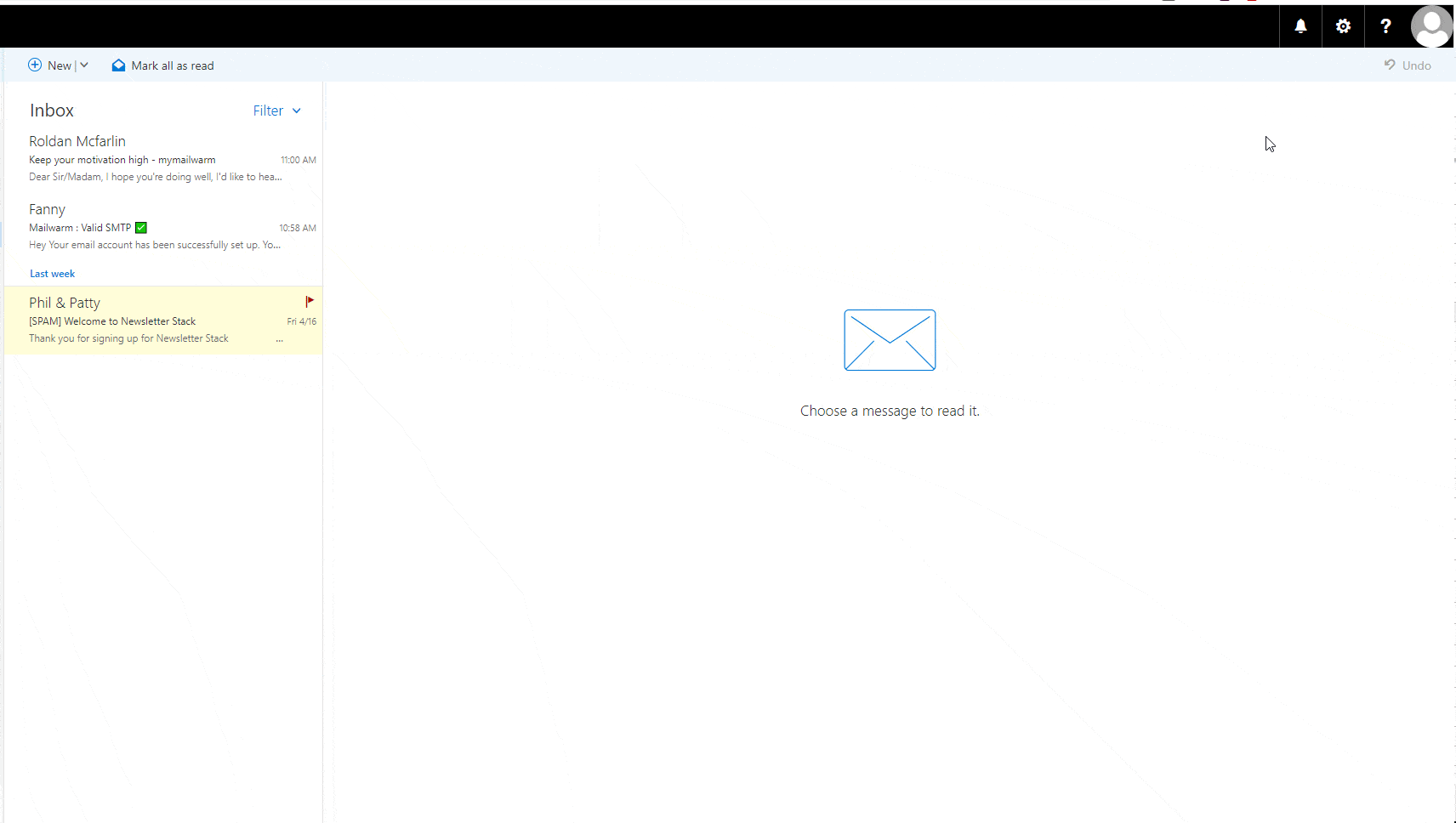 Uważaj jednak, aby nie używać logo, ale Twojego zdjęcia. Algorytmy są inteligentne i zauważą to bez problemu . Następnie podpis:
Uważaj jednak, aby nie używać logo, ale Twojego zdjęcia. Algorytmy są inteligentne i zauważą to bez problemu . Następnie podpis: 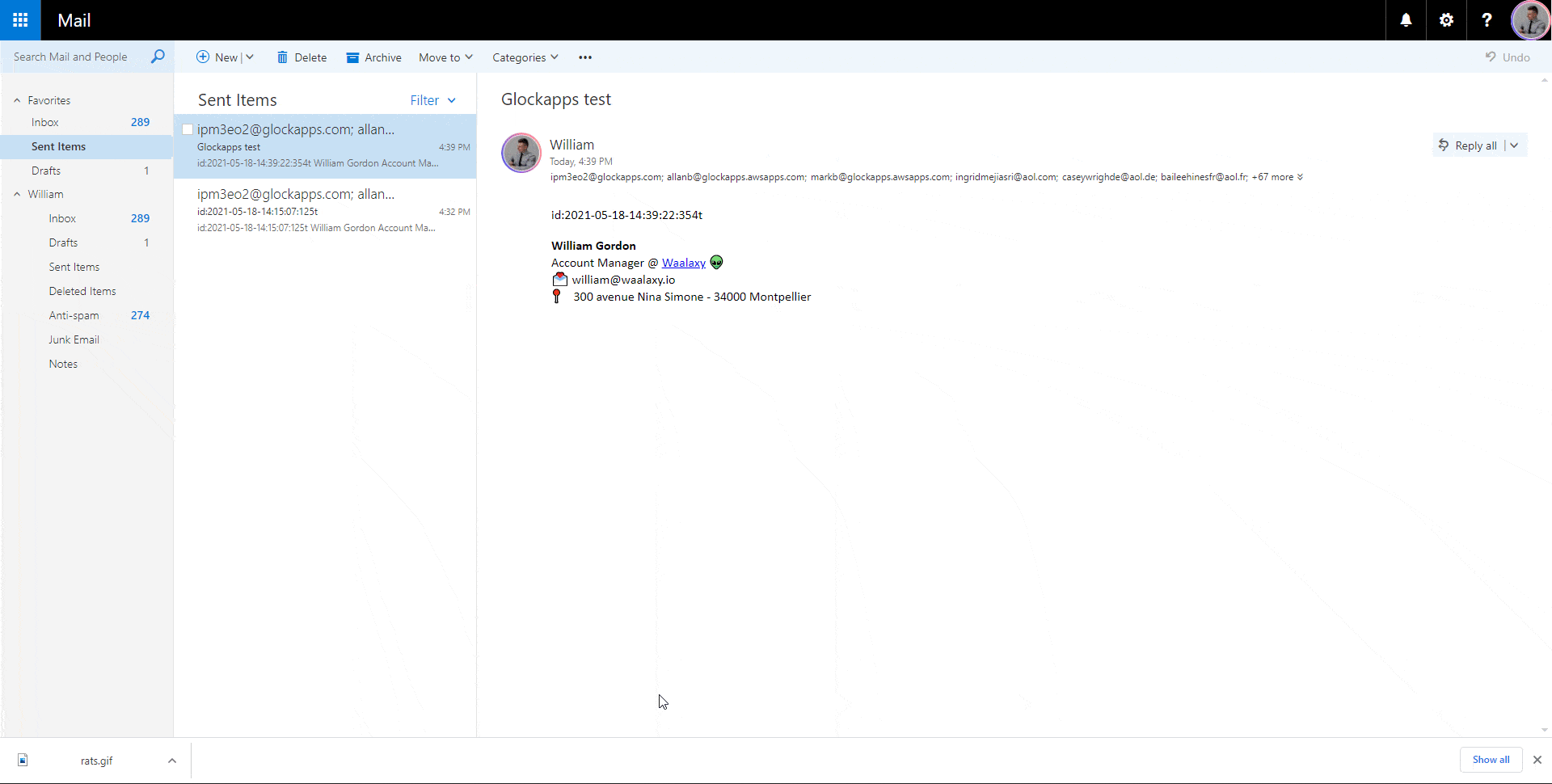 Podpis powinien zawierać jak najwięcej informacji, identyfikujących Cię poprzez unikanie wymyślnych rzeczy: brak HTML, brak logo, minimalne formatowanie. Scalezia odradza nawet umieszczanie linków, ale ponieważ moim celem jest zachęcenie czytelnika do odwiedzenia strony, złamię tę zasadę i umieszczę jeden. Tak wygląda mój pierwszy profil, którym będzie Business Developer
Podpis powinien zawierać jak najwięcej informacji, identyfikujących Cię poprzez unikanie wymyślnych rzeczy: brak HTML, brak logo, minimalne formatowanie. Scalezia odradza nawet umieszczanie linków, ale ponieważ moim celem jest zachęcenie czytelnika do odwiedzenia strony, złamię tę zasadę i umieszczę jeden. Tak wygląda mój pierwszy profil, którym będzie Business Developer 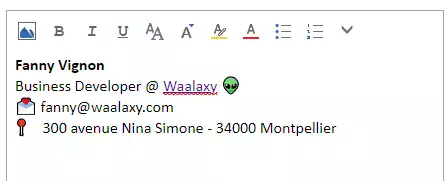
Zapisz się do jak największej ilości newsletterów (Buzzfeed, Francetélévisions)
Aby wysłać pozytywną wiadomość do dostawców, mówiąc im “Spójrz, nie jestem SPAM konto, które zostało utworzone tylko do kontaktu z całym światem i sprzedawać im nielegalne produkty, aby powiększyć ich penisa”, trzeba będzie pokazać im, że masz normalną działalność, oprócz ogrzewania konta. W tym celu wystarczy, że zapiszesz się do wielu newsletterów.
Krok 1: zapisz się do wszystkich newsletterów Buzzfeed
To jest łatwe do zrobienia. Przejdź do Buzzfeed , wpisz swój adres e-mail i zapisz się do wszystkich newsletterów. Ponieważ jestem obibokiem, mam minimalne zaplecze deweloperskie i muszę skonfigurować co najmniej 5 kont, oto kawałek kodu, który wybierze wszystkie biuletyny za jednym zamachem.
var labels = document.getElementsByTagName(‘LABEL’); for (var i = 0; i < labels.length; i++) { labels[i].click() }
Do wpisania bezpośrednio w konsoli (prawy przycisk myszy na stronie => Inspect => Console => Copy the code) 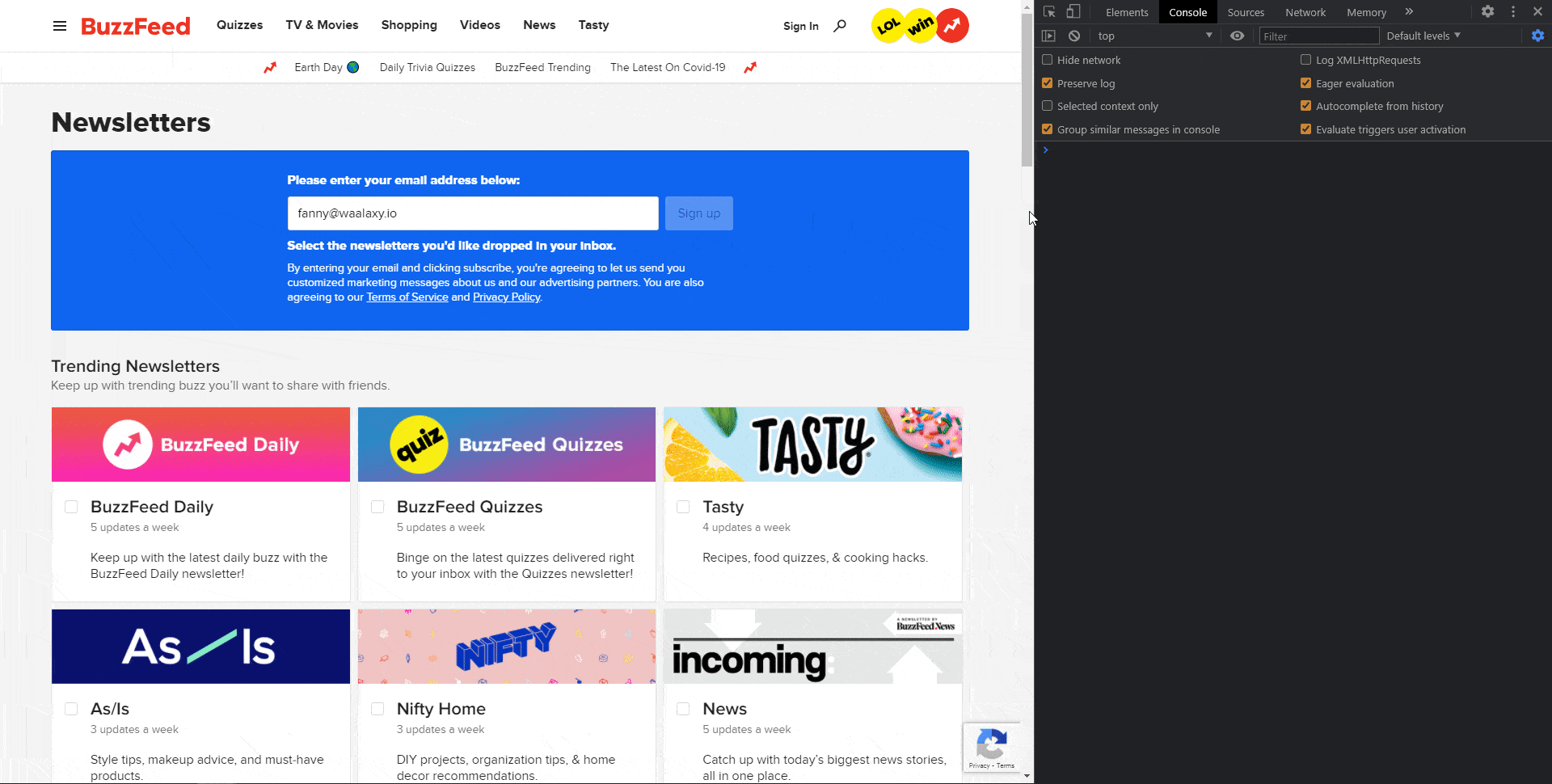 A ponieważ wujek Toinon jest naprawdę miły (lub naprawdę leniwy), stworzył również kawałek kodu do sprawdzania poprawności subskrypcji wszystkich newsletterów (ważne tylko dla skrzynki OVH Pro). Musisz poczekać kilka minut, aż Twoje subskrypcje zostaną uwzględnione. Otrzymasz jeden email od Buzzfeed na każdy newsletter, czyli 46. W każdym z nich musisz potwierdzić swój adres e-mail poprzez kliknięcie na przycisk. Po otrzymaniu wszystkich maili walidacyjnych (oczywiście musisz połączyć się ze swoim pro mailem), przewiń na sam dół mesasgerie, aby załadować wszystkie maile od Buzzfeed, a następnie możesz dodać ten fragment kodu w konsoli:
A ponieważ wujek Toinon jest naprawdę miły (lub naprawdę leniwy), stworzył również kawałek kodu do sprawdzania poprawności subskrypcji wszystkich newsletterów (ważne tylko dla skrzynki OVH Pro). Musisz poczekać kilka minut, aż Twoje subskrypcje zostaną uwzględnione. Otrzymasz jeden email od Buzzfeed na każdy newsletter, czyli 46. W każdym z nich musisz potwierdzić swój adres e-mail poprzez kliknięcie na przycisk. Po otrzymaniu wszystkich maili walidacyjnych (oczywiście musisz połączyć się ze swoim pro mailem), przewiń na sam dół mesasgerie, aby załadować wszystkie maile od Buzzfeed, a następnie możesz dodać ten fragment kodu w konsoli:
var elements = document.querySelectorAll(‘div[autoid=”_lvv_3″]’); var button; for (var i = 0; i < elements.length; i++) { elements[i].click() await new Promise( resolve => { setTimeout( () => { resolve() },500) }) button= document.querySelectorAll(‘div[class=”x_button-container”]’) console.log(button); if(button.length>0){ button[0].firstElementChild.click()} }
Po kliknięciu “Enter”, magia się wydarzy. Być może będziesz musiał powtórzyć tę operację raz. (Działa tylko dla skrzynki pocztowej OVH). Pamiętaj, że Chrome prawdopodobnie zablokuje otwieranie wszystkich kart. W związku z tym musisz zezwolić na otwieranie innych stron w prawym górnym rogu przeglądarki. Po otwarciu wszystkich zakładek, kolejny trik, aby szybko je zamknąć: stawiasz się na pierwszej z nich i naciskasz Ctrl + W tyle razy, ile trzeba.
Krok 2: Zaktualizuj swoje konto LinkedIn z nowym e-mailem i aktywuj wszystkie powiadomienia
Kiedy wszystkie powiadomienia e-mail LinkedIn są włączone i jesteś prospecting z konta, to wysyła ci co najmniej 10 e-maili dziennie. Zaktualizujemy więc konto LinkedIn, którego używamy z tym nowym mailem i aktywujemy wszystkie powiadomienia. Przejdź do strony ustawień LinkedIn, sekcja “Identyfikacja i bezpieczeństwo” i wprowadź nowy e-mail. 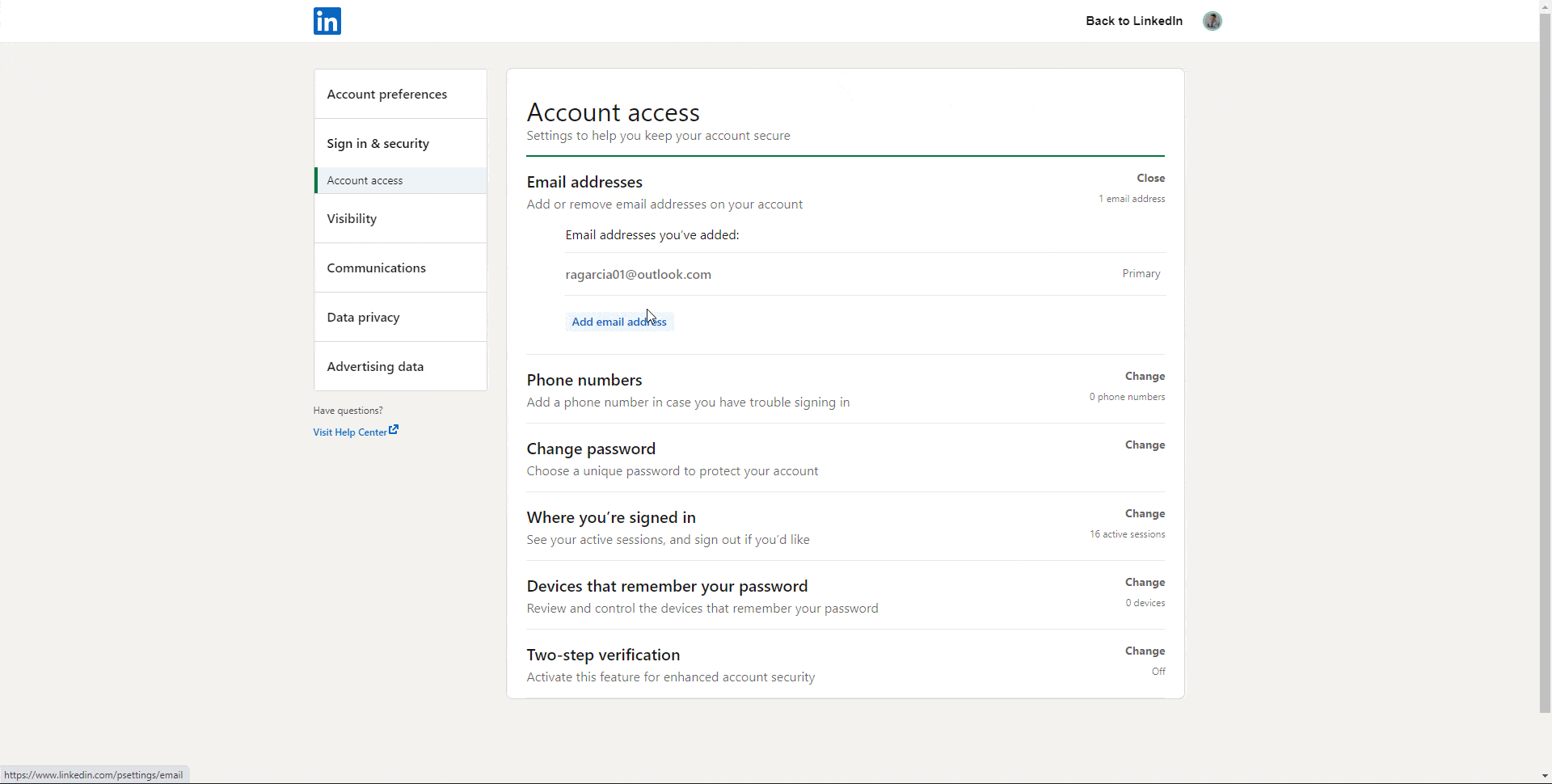 Będziemy musieli sprawdzić go bezpośrednio z adresu, a następnie zmienić go na “Primary Email”. Następnie przejdź do aktywacji wszystkich powiadomień e-mail. Przepraszam tym razem nie zrobiłem skryptu…. Przejdź do strony komunikacji mailowej LinkedIn. Przełącz wszystko na “On” i wszystko, co może być przełączone na “Invidual” to zrobić.
Będziemy musieli sprawdzić go bezpośrednio z adresu, a następnie zmienić go na “Primary Email”. Następnie przejdź do aktywacji wszystkich powiadomień e-mail. Przepraszam tym razem nie zrobiłem skryptu…. Przejdź do strony komunikacji mailowej LinkedIn. Przełącz wszystko na “On” i wszystko, co może być przełączone na “Invidual” to zrobić.
Krok 3: Stwórz reguły, aby uczynić go czytelnym
Po tym wszystkim będziesz dostawał dużo maili. Bardzo dużo. Stworzymy więc dwie proste zasady, aby Twoja skrzynka była czytelna: przekierowuj newslettery i buzzfeed emaile do dedykowanego folderu. Po pierwsze stwórz folder “Antyspam” (lub jakkolwiek go nazwiesz, nie ma to znaczenia). 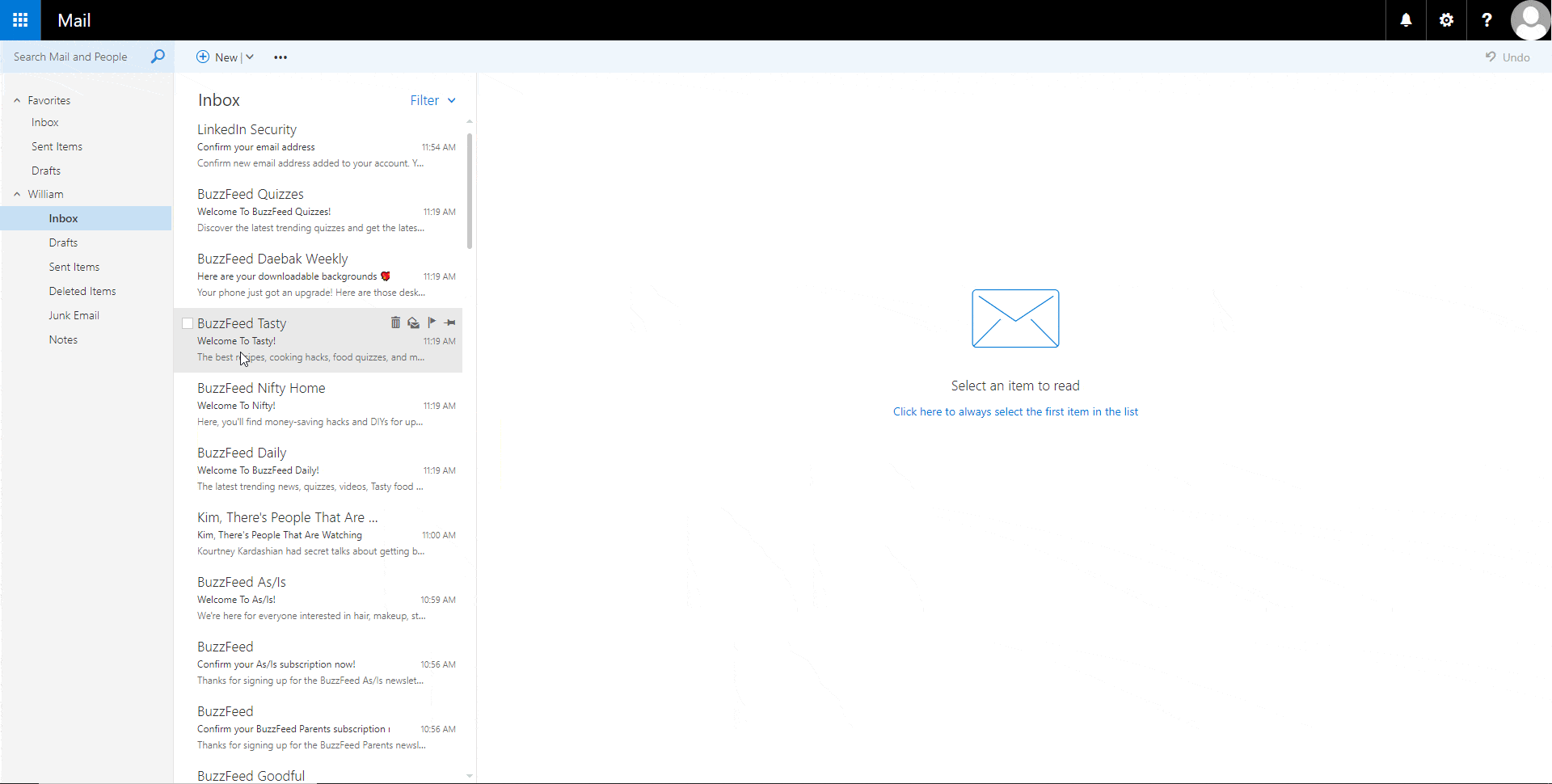 W tym celu w swoim interfejsie pro mail, przejdź do Ustawienia => Reguły => Dodaj regułę.
W tym celu w swoim interfejsie pro mail, przejdź do Ustawienia => Reguły => Dodaj regułę. 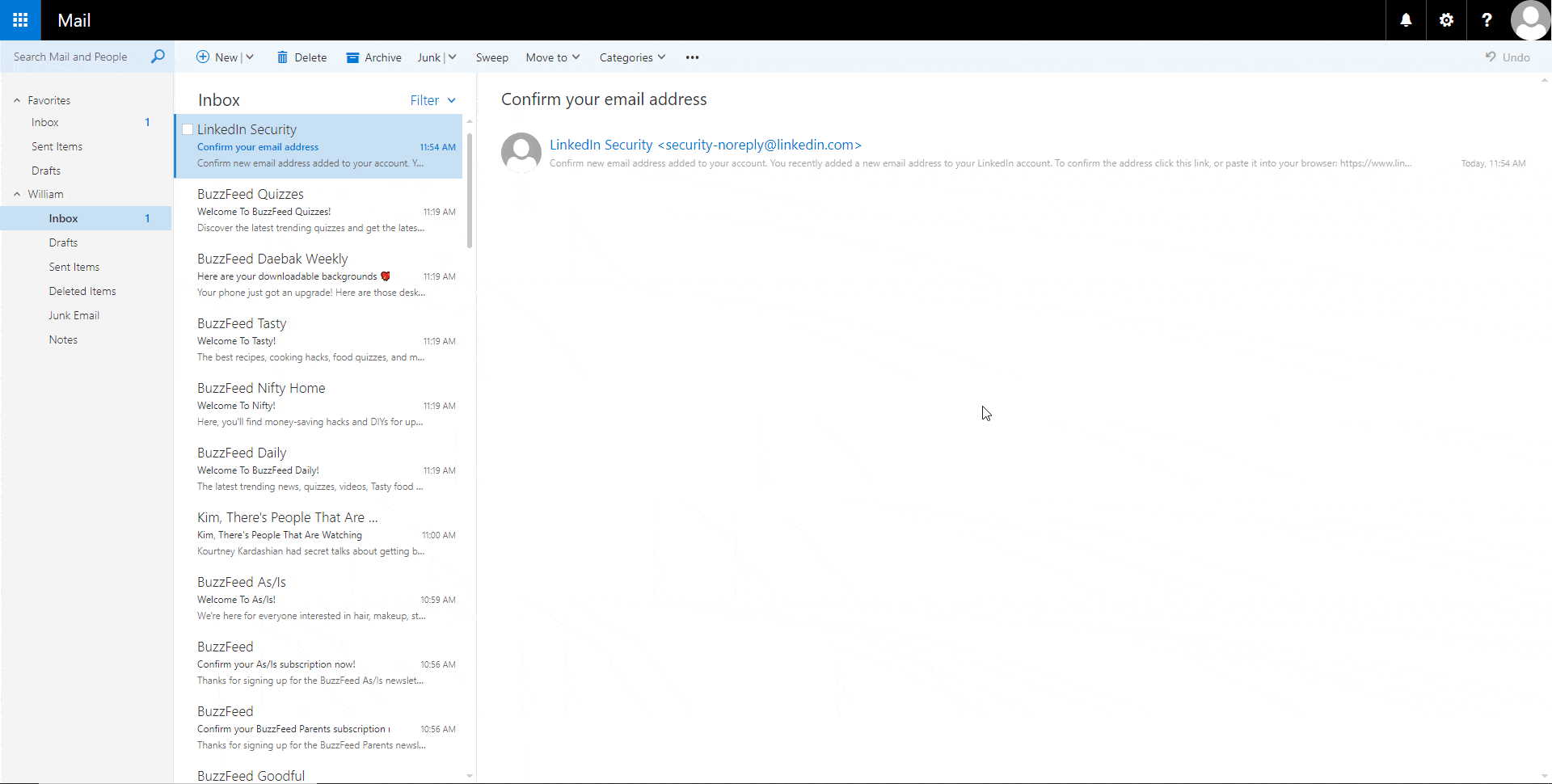 Stwórz regułę dla maili przychodzących z: newsletter@buzzfeed.com pleaselikeme@buzzfeed.com hellomobile@buzzfeed.com messages-noreply@linkedin.com messaging-digest-noreply@linkedin.com cocoabutternewsletter@buzzfeed.com jpg@buzzfeed.com invitations@linkedin.com Od tej pory wszystkie maile otrzymane z tych dwóch adresów będą przekierowywane do pliku. Tak, aby nie przegapić odpowiedzi przyszłego potencjalnego klienta. Brawo ! Naprawdę, jeśli jeszcze tu jesteś i udało Ci się wszystko bez problemu zastosować, brawo! Od tej pory będziesz musiał trochę poczekać. Niech Twoja poczta będzie dobrze rozgrzana. W międzyczasie możesz przejść do drugiej części tego case study: przygotowania strategii na LinkedIn.
Stwórz regułę dla maili przychodzących z: newsletter@buzzfeed.com pleaselikeme@buzzfeed.com hellomobile@buzzfeed.com messages-noreply@linkedin.com messaging-digest-noreply@linkedin.com cocoabutternewsletter@buzzfeed.com jpg@buzzfeed.com invitations@linkedin.com Od tej pory wszystkie maile otrzymane z tych dwóch adresów będą przekierowywane do pliku. Tak, aby nie przegapić odpowiedzi przyszłego potencjalnego klienta. Brawo ! Naprawdę, jeśli jeszcze tu jesteś i udało Ci się wszystko bez problemu zastosować, brawo! Od tej pory będziesz musiał trochę poczekać. Niech Twoja poczta będzie dobrze rozgrzana. W międzyczasie możesz przejść do drugiej części tego case study: przygotowania strategii na LinkedIn.
Sprawdź dostarczalność za pomocą Glockapps
Gdy minęło już kilka dni, Twoja poczta jest już rozgrzana: otrzymała sporo maili, odpowiedziała i wysłała inne maile, a konfiguracja DNS, którą przeprowadziliśmy, musiała się dobrze rozpropagować. Czas przejść do sprawdzenia naszej dostarczalności za pomocą Glockapps – narzędzia, które przeanalizuje naszą domenę i da nam rekomendacje, co do tego, co się w niej głosi. W tym celu udaj się na stronę Glockapps. Masz triala na 3 audyty, po tym czasie musisz zapłacić. Aby wykonać test, po wejściu na stronę główną kliknij na “Start test”. 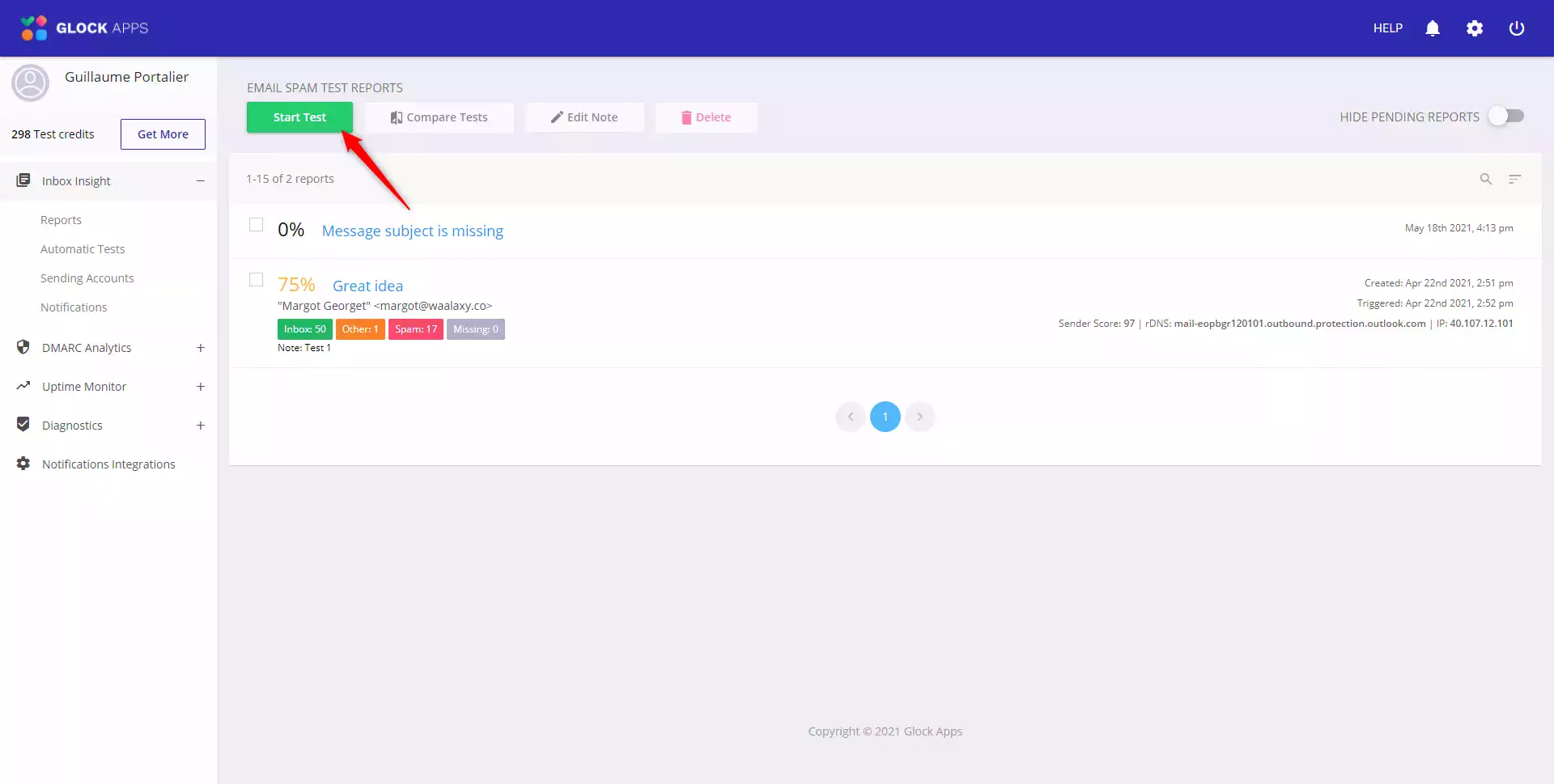 Następnie będziesz miał do dyspozycji wiele ustawień. Osobiście miałem wszystko włączone. Następnie będziesz musiał wysłać e-mail na kilka adresów z identyfikatorem w środku, aby umożliwić Glockapps analizę dostarczalności Twoich e-maili.
Następnie będziesz miał do dyspozycji wiele ustawień. Osobiście miałem wszystko włączone. Następnie będziesz musiał wysłać e-mail na kilka adresów z identyfikatorem w środku, aby umożliwić Glockapps analizę dostarczalności Twoich e-maili. 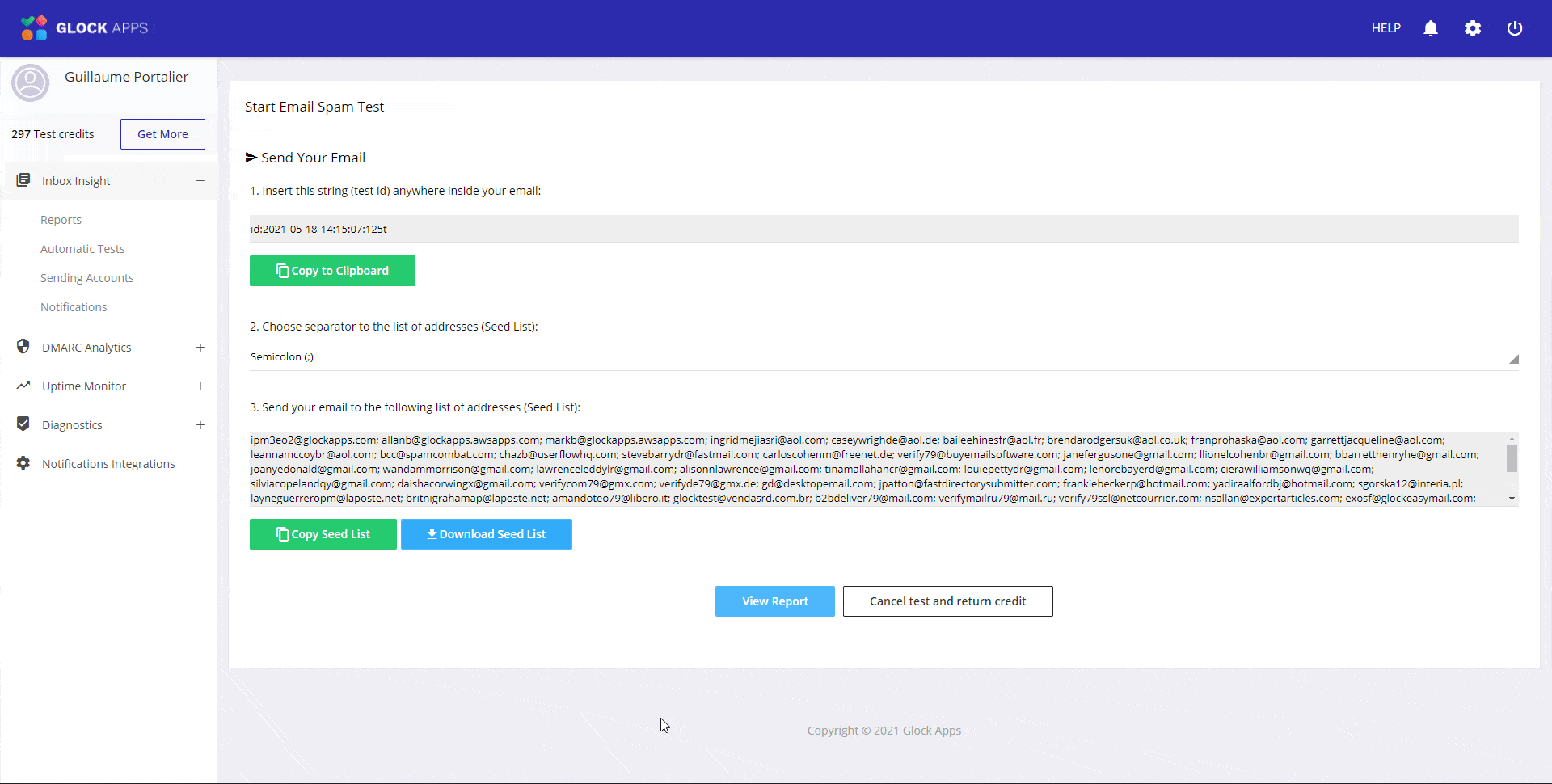 Tam będziesz musiał poczekać kilkadziesiąt minut, aż strona przeanalizuje wysłane e-maile i sporządzi raport.
Tam będziesz musiał poczekać kilkadziesiąt minut, aż strona przeanalizuje wysłane e-maile i sporządzi raport.
Zastosuj informację zwrotną od Glockapp
W zależności od uzyskanego wyniku, będziesz musiał szczegółowo zastosować się do opinii z Glockapp. Może to zająć trochę czasu, ale jest tego warte. Opinie są dość szczegółowe i będą zależeć od konfiguracji, którą wykonałeś i wybrałeś. Osobiście, dostałem dość marną ocenę. Brak DKIM wyraźnie wydaje się grać przeciwko wyborowi OVH dla cold email…
Wnioski
Co za przygoda. Zimny email jest rzeczywiście przygodą, ponieważ sama początkowa konfiguracja jest złożona bez nazwy. W Waalaxy marzymy o systemie, który zrobiłby to wszystko sam, za Ciebie. I jak to często bywa, nasze marzenia mogą się spełnić. Więc bądźcie czujni. Z tej technicznej konfiguracji, zaatakuję teraz następujące elementy w kilku częściach:
- przygotuj swoją strategię generowania leadów na LinkedIn
- wdrożyć jej wielokanałowy prospecting (w kilku case studies zgodnie z podejściami, które przedstawię)
Do czasu opublikowania tych badań, śledź nas na LinkedIn i wypróbuj Waalaxy.
FAQs
Czy powinienem wybrać OVH, aby rozpocząć strategię Cold email?
Wybrałem OVH, ponieważ był to nasz podstawowy dostawca poczty elektronicznej i domen, a już pracowaliśmy nad kolejnym tutorialem z domeną Google + Microsoft. Moja odpowiedź brzmi: nie. Konfiguracja DNS jest skomplikowana, nie znalazłem sposobu na odwrócony DNS, a moje wyniki spamu na koniec są dużo wyższe niż w przypadku Office360.
Czy można zacząć strategię cold email bez robienia tej konfiguracji?
Można. Ale sukces Twoich kampanii zależy w dużej mierze od dostarczalności. Nie masz więc wyboru i musisz przejść przez czystą konfigurację.
Czy mogę skonfigurować DNS dla cold emaili z nazwą mojej głównej domeny?
Tak, ale robisz to na własne ryzyko, ponieważ jeśli Twój email zostanie uznany za spam, to nawet Twoje profesjonalne emaile z partnerami i współpracownikami mogą skończyć jako spam…









